Mnoho uživatelů si stěžuje, že čelí tomuto problému, kde vidí chybovou zprávu typu: „Msstdfmt.dll nebyl nalezen“Nebo„Soubor msstdfmt.dll chybí„Při pokusu o přístup nebo instalaci programu do počítače se systémem Windows 10. Může se zobrazit podobný typ chybových zpráv označujících stejnou věc.
Chyba msstdfmt.dll může nastat v důsledku situace, která může skončit odstraněním nebo poškozením některých souborů soubory v souboru msstdfmt.dll, může vést k problému s registrem, virovému útoku nebo poškození hardwaru. Naštěstí však existuje několik oprav, které vám mohou tento problém pomoci vyřešit. Uvidíme jak.
Metoda 1: Spuštěním SFC / Scannow
Krok 1: Přejít na Start tlačítko na ploše a zadejte Příkazový řádek do vyhledávacího pole. Klepněte pravým tlačítkem na výsledek a vyberte Spustit jako administrátor otevřít Příkazový řádek v režimu správce.

Krok 2: V Příkazový řádek okno, zadejte níže uvedený příkaz a stiskněte Enter:
sfc / scannow

Skenování nějakou dobu trvá, takže počkejte, až se dokončí. Opraví všechny chyby zjištěné na místě.
To by mělo problém vyřešit, pokud však stále nemáte přístup k programům, vyzkoušejte druhou metodu.
Metoda 2: Použití příkazu registru
Krok 1: Přejít na Start tlačítko na ploše a zadejte regedit do vyhledávacího pole. Nyní klikněte pravým tlačítkem na výsledek a vyberte Spustit jako administrátor.
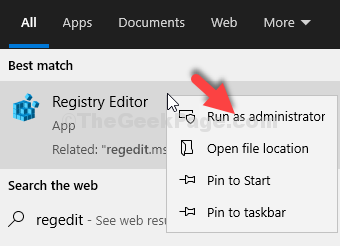
Krok 2: V Editor registru okno, přejděte na Soubor kartu a vyberte Vývozní.

Krok 3: Nyní vytvořte zálohu souboru Editor registru na kterémkoli z preferovaných míst.
Například zde jsme vytvořili záložní soubor Dokumenty. Soubor jsme pojmenovali jako Záloha a stiskl Uložit knoflík. Soubor můžete pojmenovat podle svého přání.
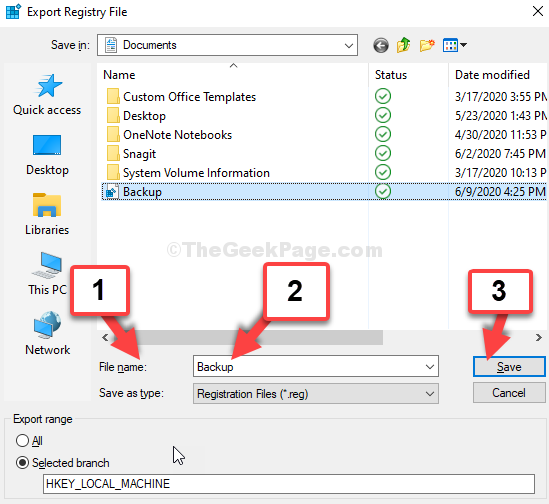
Krok 4: Následujte Krok 1 z Metoda 1 otevřít Příkazový řádek v režimu správce. Nyní, v Příkazový řádek okno, proveďte níže uvedené dva příkazy jeden po druhém a stiskněte Enter pokaždé:
- regsvr32 c: \ windows \ system32 \ msstdfmt.dll
- regsvr32 c: \ windows \ syswow64 \ msstdfmt.dll
Krok 4: Výstup Příkazový řádek a nyní si stáhněte odkaz níže DLL soubor:
https://www.dll-files.com/msstdfmt.dll.html
Zobrazí odkazy na všechny 32bitové verze. Stáhněte si nejnovější soubor DLL.

Krok 5: Otevřete stažený soubor zip v souboru Průzkumník souborů a přetažením uložte MSSTDFMT.DLL soubor na ploše.
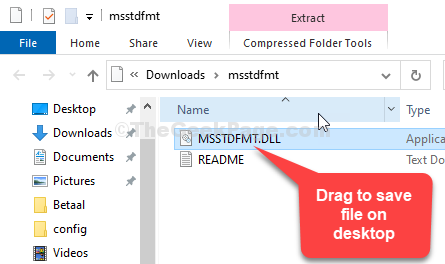
Krok 6: Nyní stiskněte Windows + E klávesy na klávesnici a otevřete Průzkumník souborů. Klikněte na Tento počítač zástupce vlevo a kliknutím otevřete Disk C. napravo.

Krok 7: Krok za krokem přejděte na níže uvedené umístění:
- Okna
- Systém32
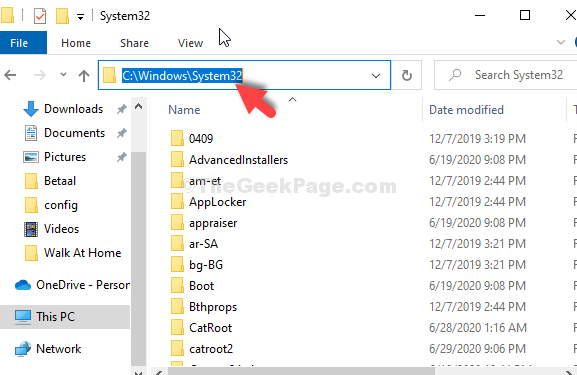
Krok 8: Nyní zkopírujte MSSTDFMT.DLL soubor z plochy a vložte jej do Systém32.
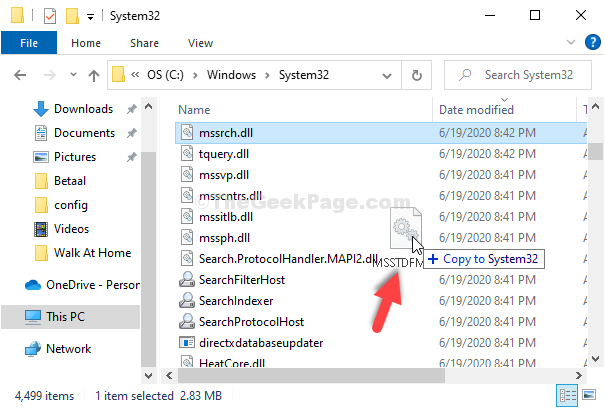
V zobrazené výzvě klikněte na Pokračovat dát administrátorovi práva k vložení.
Krok 9: Nyní znovu otevřete příkazový řádek v režimu správce, jak je znázorněno v metodě 1. Nyní proveďte jeden po druhém stejné příkazy a stiskněte Enter pokaždé:
regsvr32 c: \ windows \ system32 \ msstdfmt.dll
regsvr32 c: \ windows \ syswow64 \ msstdfmt.dll
To je vše. Nyní restartujte počítač a chyba by měla být pryč.

